آموزش تعویض کیبورد لپ تاپ ایسوس
این آموزش صرفا برای تعویض قطعه مربوطه می باشد.مراحل را به ترتیب و با دقت دنبال کنید.
(این آموزش برای افراد متخصص توصیه میشود،اگر نیاز به تعمیر لپ تاپ ایسوس خود دارید،کافیست تا با مشاورین ما در مرکز تعمیرات تخصصی سخت افزار تماس بگیرید)
- میزان سختی : آسان
- زمان مورد نیاز : 20 دقیقه
- تعداد مراحل : ۱۳
هر انتهای گیره سیاه را با یک ابزار پلاستیکی ( spudger ) بیرون بکشید تا کابل روبانی جدا شود.
پس از بیرون کشیدن هر دو گیره سیاه، کابل را بردارید.
صفحه کلید را بردارید
سیزده پیچ 5 میلی متری را از پشت لپ تاپ باز کنید.
با برداشتن صفحه کلید، از ابزار پلاستیکی ( spudger ) استفاده کنید تا لبه، لپ تاپ را تا زمانی که آزاد شود، بچرخانید.
از ابزار پلاستیکی ( spudger ) برای جدا کردن دو سیم از بدنه با فشار دادن زبانه های دو طرف دوشاخه استفاده کنید.
در حالی که دو سیم قبلی از سوکت جدا شده اند ، می توانید روی جدا کردن سیم مشکی کار کنید.
از انگشتان خود برای بالا کشیدن زبانه شفاف استفاده کنید، یا از ابزار پلاستیکی ( spudger ) برای فشار دادن هر دو طرف کانکتور استفاده کنید.
از ابزار پلاستیکی ( spudger ) برای جدا کردن سیم آبی روی مادربرد استفاده کنید.
دو پیچ 4 میلی متری فیلیپس به طول 5 میلی متر را با استفاده از پیچ گوشتی از فن جدا کنید.
با استفاده از ابزار پلاستیکی ( spudger ) ، کانکتور سفید را با دقت جدا کرده و فن را از بدنه بیرون بیاورید.
مادربرد را به آرامی به سمت بالا ببرید و مراقب باشید که هیچ سیمی از پایین پاره نشود.
با استفاده از ابزار پلاستیکی ( spudger ) ، کانکتور را به سمت پایین مادربرد بردارید.
مادربرد را از بدنه جدا کنید.
منبع : iFixit
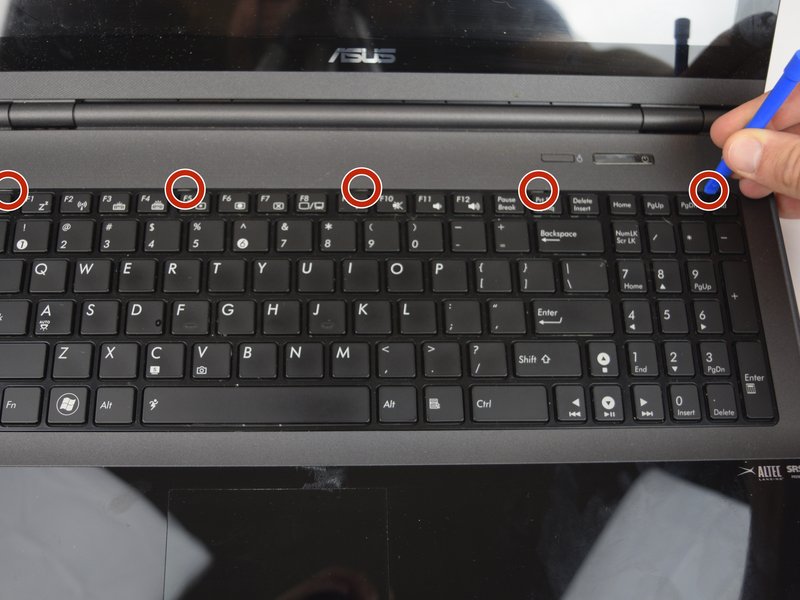









































ارسال پاسخ